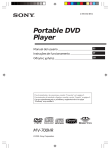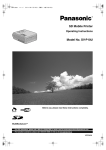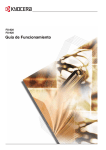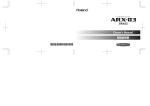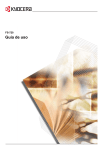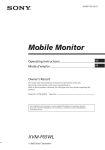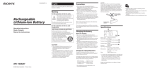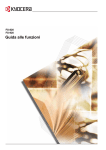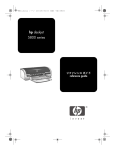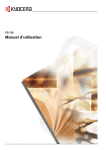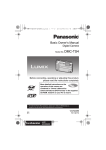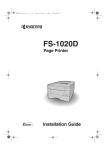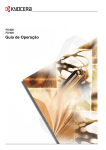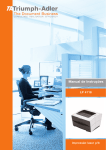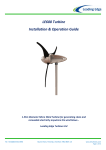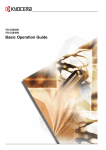Download FS-3820N FS-3830N - KYOCERA Document Solutions
Transcript
FS3830NIG.book
1 ページ
2003年12月12日 金曜日 午前10時0分
FS-3820N
FS-3830N
Impressoras de Página
Manual de Instalação
FS3830NIG.book
1 ページ
2003年12月12日 金曜日 午前10時0分
CUIDADO
Não assumimos nenhuma responsabilidade por quaisquer danos causados por instalação incorreta.
Aviso sobre o Software
O software usado com esta impressora deve suportar o modo emulação da impressora. A impressora está ajustada
de fábrica para emular o HP PCL 6. O modo de emulação pode ser alterado pelos procedimentos seguintes descritos
no Manual de Operação incluído como arquivo eletrônico no CD-ROM Kyocera Mita Document Library fornecido
com a impressora.
Aviso
A informação neste manual está sujeita à alterações sem aviso prévio. Páginas adicionais podem ser inseridas
em edições futuras. Pedimos ao usuário desculpas por qualquer incorreção ou erros tipográficos na presente
edição.
Nenhuma responsabilidade é assumida se ocorrerem acidentes enquanto o usuário estiver seguindo as instruções neste
manual. Nenhuma responsabilidade é assumida por defeitos no firmware da impressora (conteúdo de sua memória de leitura).
Este manual, qualquer matéria de assunto de direito autoral ou fornecido com ou em conexão com a venda da
impressora de página, são protegidos por direito autoral. Todos os direitos reservados. A cópia ou qualquer
reprodução de toda ou parte deste manual, qualquer matéria de assunto de direito autoral sem a autorização escrita
da Kyocera Corporation é proibida. Qualquer cópia, de todo ou parte deste manual, ou de qualquer matéria de
de direito autoral deve conter o mesmo aviso de direito autoral contido no material do qual a cópia é feita.
CONTEÚDO
PASSO 1 Desembalagem........................................................... 1
PASSO 2 Posicionando a Impressora........................................ 2
PASSO 3 Instalando o Cartucho de Toner .............................. 3
PASSO 4 Instalando o Reservatório de Toner Usado............. 5
PASSO 5 Conectando a Impressora ao Computador ......... 7
PASSO 6 Conectando o Cabo de Alimentação .................... 9
PASSO 7 Colocando Papel no Cassete de Papel e na Bandeja MP.....10
PASSO 8 Ligando o Interruptor Principal................................ 18
PASSO 9 Imprimindo uma Página de Estado......................... 19
©2003 por KYOCERA MITA CORPORATION Todos os direitos reservados.
Revisão 1.1., Janeiro 2004
FS3830NIG.book
PASSO
1
1 ページ
2003年12月12日 金曜日 午前10時0分
Desembalagem
Remova cuidadosamente a impressora e os outros itens da caixa. Verifique se
que se não está faltando nada seguindo a lista de componentes abaixo.
Lista de Componentes
(A)
(B)
(C)
[somente
para os
E.U.A)
Impressora
(D)
(E)
(F)
Impressora
Reservatório de
CD-ROMs (B)
toner usado (E)
Manual de Instalação
[este livreto] e outro
assunto impresso.
(B)
Cartucho
de Toner (D)
Cabo de
Alimentação (F)
Bolsa Plástica para a
Unidade Reveladora (A)
Cobertura contra poeira (C)
[Somente para os E.U.A]
1
FS3830NIG.book
PASSO
2
2 ページ
2003年12月12日 金曜日 午前10時0分
Posicionando a Impressora
Certifique-se de que o local da instalação obedece aos seguintes requisitos:
Espaço Livre
30 cm (11-13/16 polegadas)
30 cm
(11-13/16
polegadas)
20 cm (7-7/8 polegadas)
[40 cm (15-3/4 polegadas) quando a bandeja
traseira opcional estiver instalada
Aviso
60 cm
(23-5/8
polegadas)
25 cm
(9-7/8
polegadas
Certifique-se de deixar bastante
espaço livre em torno da impressora. O uso prolongado sem suficiente espaço livre pode causar
o aumento de calor dentro da impressora, podendo resultar em
incêndio.
Ambiente
Temperatura
Umidade
Nota
10 a 32.5 °C (50 to 90,5 °F), de preferência cerca de 23 °C (73,4 °F)
20 a 80 %, de preferência 60 %
Não instale a impressora onde temperatura ou umidade estejam fora
das faixas recomendadas. A qualidade de impressão pode ser alterada e poderá aumentar a chance de atolamentos de papel.
Locais a serem Evitados
Evite instalar a impressora em ambientes sujeitos à:
•
•
•
•
•
•
•
•
Correntes de ar frio ou quente diretas.
Correntes de ar diretas de fora (Evite locais perto da entrada de edifícios).
Alterações de temperatura e umidade bruscas
Fontes de alta temperatura, por exemplo, perto de fogões ou radiadores.
Poeira em excesso
Vibrações
Superfícies instáveis e superfícies em desnível.
Locais expostos à vapores de amônia ou outros (Se estiver planejando desinsetizar
o ambiente, ou usar inseticida à vontade, remova a impressora primeiro!).
• Luz solar direta ou umidade excessivas
• Falta de ventilação
• Baixa pressão de ar, p. ex., altitudes superiores a 2.000 metros (6.500 pés) acima
do nível do mar.
2
FS3830NIG.book
3 ページ
2003年12月12日 金曜日 午前10時0分
PASSO
3
Instalando o Cartucho de Toner
Antes de usar a impressora pela primeira vez, você deve configurar a impressora
instalando o cartucho de toner, o reservatório de toner usado e a interface com
o computador.
1 Abra por completo a cobertura superior
Cobertura Superior
da impressora.
2 Retire o cartucho de toner da bolsa.
Cartucho de Toner
3 Com o lado da etiqueta para baixo, agite
bem o cartucho de toner (no sentido da seta)
dez vezes ou mais para soltar e misturar o
toner.
10 vezes ou
mais
4
Remova o selo de proteção cuidadosamente.
Selo de Proteção
5 Instale o cartucho de toner na impressora.
3
FS3830NIG.book
4 ページ
2003年12月12日 金曜日 午前10時0分
6 Faça pressão firmemente sobre o cartucho de toner nas posições marcadas
PUSH HERE.
Quando o cartucho de toner estiver bem cocolocado, ele trava no lugar com um clique.
7 Feche a cobertura superior.
Para remover o cartucho de toner.
Alavanca
de Trava
4
Puxe a alavanca de trava (de cor azul)
para a direita e levante com cuidado o
cartucho de toner.
FS3830NIG.book
PASSO
4
5 ページ
2003年12月12日 金曜日 午前10時0分
Instalando o Reservatório de Toner Usado
O reservatório de toner usado é fornecido com a impressora. O reservatório de
toner usado deve ser instalado na impressora.
1 Abra a tampa do reservatório de toner usado
Tampa
Reservatório de
Toner Usado
Cobertura Esquerda
2 Abra a cobertura esquerda no lado esquerdo
da impressora.
3 Instale o reservatório de toner usado conforme mostrado na figura. O reservatório
travará em posição com um clique.
5
FS3830NIG.book
6 ページ
2003年12月12日 金曜日 午前10時0分
4 Certificando-se de que está corretamente
inserido, feche a cobertura esquerda.
Para remover o Reservatório de Toner usado .
Enquanto segura o reservatório de
toner usado, pressione a alavanca de
trava e remova cuidadosamente o reservatório de toner usado.
Alavanca de Trava
6
FS3830NIG.book
PASSO
5
7 ページ
2003年12月12日 金曜日 午前10時0分
Conectando a Impressora ao Computador
Existem várias maneiras de conectar a impressora ao computador, como pelo
conector de interface paralela, o conector da interface USB (Universal Serial
Bus), e através do conector de interface da rede. Além disso, também estão
disponíveis uma interface serial e uma segunda interface de rede.
Conexões da Impressora
Kit da Placa de Interface
Serial opcional (3,3 V DC)
Impressora (Traseira)
Interface Serial
Fonte de Alimentação
Conector para o alceador
opcional (Veja o manual de
usuário do alceador opcional)
Rede
Placa de Rede opcional
(3,3 V DC)
Interface Paralela
Interface USB
Rede
Interface da Rede
Cuidado
Antes de executar este passo, certifique-se de desligar os interruptores principais da impressora e do computador e desconectar o plugue da impressora da tomada. Deixar de fazer isto pode resultar em choque elétrico.
O conector de interface paralela padrão Centronics ( )), o conector da interface
USB (
) e o conector de interface da rede (
) estão localizados na parte de trás
da impressora.
7
FS3830NIG.book
8 ページ
2003年12月12日 金曜日 午前10時0分
Conexão de Interface Paralela
1 Conecte uma extremidade do cabo da im-
pressora (não incluído) no conector da interface paralela na parte de trás da impressora.
Clipe
Clipe
Nota
• Use um cabo de impressora
paralelo que obedeça aos
padrões IEEE1284.
• A impressora trabalhará melhor se estiver instalada perto
do computador. O cabo de conexão deve ser blindado e não ter
mais do que 3 metros (10 pés).
Cabo Paralelo
da Impressora
2 Feche os grampos em ambos os lados
para fixar o conector no lugar.
Conecte a outra extremidade do cabo de
impressora ao conector de interface paralela do computador.
Conexão de Interface Paralela USB (Universal Serial Bus)
1 Conecte uma extremidade do cabo USB
ao conector de interface USB na parte de
trás da impressora.
Nota
• Use um cabo que obedeça a
Revisão 2.0 da USB padrão (um
plugue retangular Tipo A e um
plugue quadrado Tipo B).
• O cabo de conexão deve ser
blindado e não ter mais do que
5 metros (16 pés).
Cabo USB
2 Conecte a outra extremidade do cabo USB
ao conector da interface USB do computador.
Conector de Interface da Rede
1 Conecte uma extremidade do cabo da re-
de (não incluído) no conector da interface da rede na parte de trás da impressora.
Nota
Use um cabo Ethernet (10BaseT or 100BaT ou 100Base-TX) como cabo da rede.
2 Conecte a outra extremidade do cabo da
Cabo da Rede
8
rede ao hub da rede.
FS3830NIG1.fm 9 ページ
PASSO
6
2003年12月12日 金曜日 午後4時47分
Conectando o Cabo de Alimentação
Esta seção descreve o procedimento e precauções para conectar o cabo
de alimentação.
Notas Sobre a Alimentação Elétrica
• Instale a impressora perto de uma tomada de CA, de preferência uma que seja
usada exclusivamente para a impressora.
• Use somente a impressora com a tensão indicada na etiqueta do número de
série afixada no painel traseiro da impressora.
• Se for usada uma extensão, o comprimento total do cabo de alimentação mais
a extensão deve ter 5 metros (16 pés) ou menos.
Requisitos de energia
Tensão
Freqüência
120 V (U.S.A. e Canadá), 220 a 240 V(Países da Europa, e da
região do Pacifico Asiático) , ±10 % para cada tensão.
60 Hz (120 V) ±2 %, 50/60 Hz (220 to 240V) ±2 %
Capacidade da corrente 8,0 A em 120 V, ou 3,9 A em 220 a 240 V
Conectar o Cabo de Alimentação
• Certifique-se de que o interruptor principal da impressora esteja desligado.
Cuidado
• Use somente o cabo de alimentação fornecido com a impressora.
1 Conecte o cabo de alimentação no conector de
alimentação à parte de trás da impressora.
Conector do Cabo
de Alimentação
2 Conecte a outra extremidade do cabo de
alimentação à tomada.
Cabo de Alimentação
Aviso
Certifique-se de usar uma
tomada de três fios aterrada.
9
FS3830NIG.book
PASSO
7
10 ページ
2003年12月12日 金曜日 午前10時0分
Colocando Papel no Cassete de Papel e na
Bandeja MP
O cassete de papel pode acomodar tamanhos de papel de A5 a A4/Carta e
Ofício (somente para o U.S.A.) e pode suportar aproximadamente 500 folhas.
A bandeja MP (Múltipla Finalidade) pode acomodar diversos tamanhos de
papel e suportar aproximadamente 100 folhas de papel.
Os tamanhos de papel que não são padrão (outros tamanhos) mas dentro das limitações também podem ser colocados no cassete. Ao colocar outros tamanhos no
cassete, o tamanho deve ser digitado no painel de operação da impressora (Consulte
o Manual de Operação [Arquivo PDF] incluído no CD-ROM). As configurações de
papel tamanho padrão são indicadas como posições fixas no cassete.
As seguintes gramaturas de papel podem ser usadas com a impressora.
Origem do Papel Gramatura do papel
Cassete de Papel
60 to 105 g/m²
Bandeja MP
60 to 200 g/m²
As bordas do papel são afiadas. Ao colocar o papel, tenha cuidado
para não cortar a mão no papel.
Cuidado
Cassete de Papel
Os tamanhos de papel padrão estão afixados no interior do cassete de papel conforme a ilustração seguinte. Alinhe as guias do papel e o batente do papel para o
tamanho de papel que deseja imprimir conforme descrição na próxima página.
A4
Carta
B5
A5
10
FS3830NIG.book
11 ページ
2003年12月12日 金曜日 午前10時0分
1 Puxe o cassete de papel para fora da impressora.
Cassete de Papel
2 Empurre a placa do fundo até que a mesma
trave.
Placa do Fundo
Os tamanhos de papel padrão estão
afixados no interior do cassete de papel conforme a ilustração seguinte. No
cassete de papel para os Estados Unidos,
a indicação do tamanho Ofício também está afixada.
11
FS3830NIG.book
12 ページ
2003年12月12日 金曜日 午前10時0分
3 Gire o mostrador de tamanho de papel
para que o tamanho do papel que vai usar
apareça na janela de tamanho do papel.
Nota
Mostrador de
Tamanho do Papel
Janela de Tamanhos
de Papel
Quando o mostrador de tamanho do papel for colocado em
OTHER o tamanho do papel deve ser configurado na impressora usando o painel do operador.
Veja o Manual de Operação (Ar
quivo PDF) fornecido no CD-ROM.
4 Ajuste a posição das guias do papel lo-
calizadas nos lados esquerdo e direito
do cassete de papel. Puxe a alavanca de
liberação na guia do lado esquerdo e arraste-a para o tamanho de papel desejado.
Liberador
Guias do papel
5 Ajuste a posição do batente do papel
localizado na parte de trás do cassete
desejado.
O cassete de papel é configurado de
fábrica para tamanho A4.
Liberador
Batente do
papel
12
Ao usar papel de outro tamanho, mova
as guias do papel e o batente do papel
para fora, insira o papel, e ajuste as guias e o batente para o tamanho do papel.
Ajuste de tal forma que fiquem em leve
contato com o papel.
FS3830NIG.book
13 ページ
2003年12月12日 金曜日 午前10時0分
Cuidado
Ventile a mídia (papel/transparências), ajuste sobre uma susuperfície plana para evitar
atolamentos ou impressão inclinada.
6 Coloque o papel no cassete de papel.
Limite
Limite
Nota
• Não coloque mais papel do
que o indicado pelos limites
das guias de papel.
• O cassete de papel comporta
aproximadamente 500 folhas
de papel com uma gramatura
básica de 80 g/m2 (21 lb), ou
com uma espessura de 0,11 mm.
7 Coloque a pilha de papel de forma que
fique por baixo dos clipes, como mostrado.
Clipe
Clipe
13
FS3830NIG.book
14 ページ
2003年12月12日 金曜日 午前10時0分
8 Insira o cassete de papel na abertura na
impressora. Empurre-o em toda a sua
extensão, até parar.
Medidor de
papel
Existe um medidor de papel no lado
direito da face dianteira do cassete de
papel, para indicar o que resta de papel
no cassete.
Quando o papel acaba, o ponteiro vai
para o nível de (vazio).
9 Se você instalou o cassete de papel que
pode acomodar o papel tamanho Ofício,
instale a cobertura contra poeira na
parte de trás da impressora. (O cassete
tamanho Ofício e a cobertura contra poeira são fornecidos somente para os
Estados Unidos).
Removendo a Cobertura contra Poeira
14
FS3830NIG.book
15 ページ
2003年12月12日 金曜日 午前10時0分
Bandeja MP (Múltipla Finalidade)
1 Puxe em sua direção a bandeja MP ate
que ela pare.
Bandeja MP
2 Puxe para fora a sub-bandeja.
3 Ajuste aposição das guias de papel na
A4
LTR
B5
A5
bandeja MP. Os tamanhos de papel padrão, acham-se indicados na bandeja.
Para utilizar estes tipos de papel, mova
as guias para a posição correspondente
tamanho desejado.
Guias do papel
Guias do papel
4 Alinhe o papel com as guias de papel e
insira-o o mais para dentro possível.
Nota
Não coloque mais papel do
que o indicado pelos limites
de carga no interior da bandeja MP.
15
FS3830NIG.book
16 ページ
2003年12月12日 金曜日 午前10時0分
Se o papel estiver consideravelmente curvado em uma direção, por exemplo, se o papel já tiver sido impresso em um lado, tente enrolar o papel na direção oposta para contrariar a curvatura. As folhas impressas sairão lisas.
Correto
Incorreto
Para fechar a bandeja MP
Antes de fechar a bandeja MP, empurre
a sub-bandeja para dentro e afaste as
guias de papel, o máximo possível,
Envelopes
Os envelopes devem ser colocados voltados para cima, e a borda direita primeiro.
• Teste uma amostra de envelope na impressora e verifique se a qualidade da impressão é satisfatória antes de comprar.
• A fim de evitar problemas, recomendamos que os envelopes sejam
entregues com a face para cima e usando a bandeja traseira opcioopcional. Consulte a próxima página.
Alguns tipos de envelopes não se prestam
para impressão. Para detalhes sobre tipos
de envelopes apropriados, consulte o Manual de Operação incluído como arquivo
PDF no CD-ROM fornecido com a impressora.
16
FS3830NIG.book
17 ページ
2003年12月12日 金曜日 午前10時0分
Instale a Bandeja Traseira Opcional
Use a bandeja traseira quando desejar que o papel seja empilhado com a face impressa para cima (ordem inversa), ou quando estiver imprimindo em envelopes, cartões postais, transparências ou papel grosso.
Esta bandeja traseira é um opcional separado.
Tamanho Ofício
Tamanho A4
Tamanho Carta
Batente do papel
Bandeja Traseira .
17
FS3830NIG.book
PASSO
8
18 ページ
2003年12月12日 金曜日 午前10時0分
Ligando o Interruptor Principal
Esta seção descreve o procedimento para ligar a alimentação da impressora.
Ao iniciar, o idioma para a tela de mensagens e a página de estado desta impressora pode ser selecionado entre Inglês, Francês, Alemão, Italiano, Holandês,
Espanhol e Português.
O idioma de mensagem default é o Inglês. Para o alterar o idioma das mensagens
para outro, consulte a seção Selecionando um Idioma de Mensagem.
1 Ligue a alimentação da impressora. A tela
de mensagens deve indicar Self test.
Nota
Se o indicador não acender, verifique se os passos anteriores
foram executados corretamente
Quando a impressora é ligada pela primeira vez após a instalação, haverá um
atraso de aproximadamente 8 minutos
antes da impressora estar pronta para
imprimir, tempo para encher a unidade
reveladora com toner. Durante este
período, a tela de mensasagens exibe
Please wait (Adding toner).
Interruptor de energia
2 Espere até que o indicador de READY (
)
acenda e a tela de mensagens indique
Ready. A impressora está pronta para imprimir
Ready
--- A4 PLAIN
Selecionando um Idioma de Mensagem.
O idioma de mensagem default é o Inglês. Para o alterar o idioma das mensagens para outro, siga o procedimento descrito abaixo. Se necessário, seu revendedor pode fazer
o download de outros idiomas principais que não Inglês, Francês, Alemão, Italiano,
Holandês, Espanhol e Português para sua impressora. Contate seu revendedor
1 Enquanto pressiona a tecla ENTER, liGO
CANCEL
?
MENU
Please wait
18
ENTER
ligue o interruptor ( | ). Mantenha a tecla ENTER pressionada até que a mensagem Please wait seja exibida (aproximadamente 1 minuto). A tela de mensagens deve indicar Self test.
2 Quando a tela de mensagens mostrar
Please wait, libere a tecla ENTER.
FS3830NIG.book
19 ページ
2003年12月12日 金曜日 午前10時0分
3 A indicação da tela de mensagens mu-
da para a mostrada à direita e ? pisca.
MSG language
? English
4 Pressione a tecla
ou
repetidamente
até que a tela de mensagens mostre o idioma desejado e pressione a tecla ENTER.
ou
Se não deseja alterar a configuração, pressione a tecla CANCEL .
ENTER
5 O indicador READY (
) no painel de
operação acende e a impressora está
pronta para imprimir.
PASSO
9
Imprimindo uma Página de Estado
Para testar a impressora, imprima uma página de estado indicando as configurações
de fábrica.
1 Pressione a tecla MENU no painel de
operação.
MENU
2 Pressione a tecla
ou
repetidamente até que a tela de mensagens mostre
Print Status Page.
ou
Print
Status Page
3 Pressione a tecla ENTER duas vezes. A
pressionar 2 vezes
ENTER
tela de mensagens indica Processing
enquanto imprime a página de estado, e
em seguida volta para Ready.
Se a página de estado estiver impressa
corretamente, a configuração da impressora está completa. Para detalhes sobre
como usar a impressora, consulte o Manual de Operação incluído como arquivo PDF
no CD-ROM fornecido com a impressora.
19
FS3830NIG.book
20 ページ
2003年12月12日 金曜日 午前10時0分
Solucionando um Atolamento de Papel
Se um atolamento de papel ocorrer ao imprimir, remova o papel atolado conforme descrito abaixo. Após a remoção do papel atolado, abra e feche a cobertura do
superior ou a unidade de transferência de papel.
Nota
Ao puxar o papel atolado, puxe devagar para não rasgá-lo. Pedaços
de papel são difíceis de remover e podem passar despercebidos,
evitando a recuperação do atolamento.
Atolamento na Cobertura Traseira
1 Enquanto puxa a alavanca verde de liberação de papel da unidade de transferência, retire a unidade de transferência de papel.
2 Abra a cobertura traseira e remova o papel atolado conforme mostrado na figura.
Alavanca de Liberação da Unidade de
Transferência de Papel (cor verde)
Unidade de Transferência de Papel
20
Cobertura traseira
FS3830NIG.book
21 ページ
2003年12月12日 金曜日 午前10時0分
Atolamento Dentro da Impressora
1 Enquanto puxa a alavanca verde de liberação de papel da unidade de transferência, retire a unidade de transferência de papel.
2 Se o papel estiver atolado antes do rolo de registro, remova-o conforme mostrado em A.
Se o papel estiver atolado sob o rolo de registro, remova-o conforme mostrado em B.
A
Alavanca de Liberação da Unidade de
Transferência de Papel (cor verde)
Unidade de Transferência
de Papel
Rolo de Registro
B
Rolo de Registro
21
FS3830NIG.book
22 ページ
2003年12月12日 金曜日 午前10時0分
Declaração da FCC para os usuários no Estados Unidos da América
Este dispositivo está de acordo com a parte 15 das Regras do FCC. Sua operação está sujeita as seguintes condições: (1) este dispositivo não deverá causar interferência prejudicial, e (2) este dispositivo deverá aceitar qualquer interferência recebida, inclusive interferência que possa causar operação indesejada.
■ Nota
Este equipamento foi testado e constatado que obedece aos limites para um dispositivo digital da Classe B, de
acordo com a Parte 15 das Regras da FCC. Estes limites são projetados para garantir proteção razoável contra
interferência prejudicial em uma instalação residencial. Este equipamento gera, usa e pode irradiar energia de
radio freqüência e, se não instalado e usado de acordo com as instruções, poderá causar interferência prejudicial nas comunicações de radio. Entretanto, não existe garantia de esta interferência não ocorra em uma instalação em particular Se este equipamento causar interferência prejudicial à recepção de radio ou televisão, o que
pode ser determinado pelo ligar e desligar do equipamento, o usuário é encorajado a tentar corrigir a interferência por uma ou mais das seguintes medidas:
• Buscar uma nova orientação e localização da antena receptora.
• Aumentar a distância entre o equipamento e o receptor.
• Ligar o equipamento em uma tomada de um circuito diferente daquele no qual está ligado o receptor.
• Consultar o distribuidor ou técnico de radio//TV experiente para ajuda.
As alterações ou modificações não aprovadas expressamente pela parte responsável pela concordância pode invalidar a autoridade
do usuário para operar o equipamento. Deve ser usado um cabo blindado circular para a interface com o computador.
■ Advertência para o Usuário
Qualquer modificação sem permissão anterior pode causar pode causar interferência prejudicial.
Se qualquer modificação/alteração for introduzida neste equipamento sem permissão prévia, a Kyocera Mita como
fabricante não poderá garantir a conformidade com as regras da FCC. Usar equipamento que não esteja em conformidade com as regras da FCC é proibido . A impressora pode ser instalada opcionalmente com as seguintes unidades:
■ Opcionais Conformes com os limites da Classe B
• Unidade Duplex DU-61
• Alceador SO-60
• PF-60 Alimentador de Papel ((500 folhas)
AVISO: As diretrizes da FCC eterminam que as alterações ou modificações não aprovadas expressamente
pelo fabricante pode invalidar a autoridade do usuário para operar o equipamento.
22
FS3830NIG.book
23 ページ
2003年12月12日 金曜日 午前10時0分
■ ETIQUETAS DE AVISO
As etiquetas estão afixadas na impressora.
Etiqueta dentro da impressora (aviso de radiação laser)
(Europa/ Países do Pacífico )
(U.S.A/Canadá)
Etiqueta no painel traseiro da impressora
Etiqueta dentro da traseira
Concentração de ozônio
As impressoras produzem gás ozônio (O3) que pode concentrar-se no local da instalação e causar um odor desagradável. A fim de minimizar a concentração de gás ozônio para menos do que 0,1 ppm, recomendamos não instalar
a impressora em uma área confinada onde a ventilação esteja bloqueada.
PROTEÇÕES IMPORTANTES
1.
2.
3.
4.
5.
6.
7.
8.
Leia todas estas instruções e guarde-as para uso futuro.
Desconecte este produto da tomada antes da limpeza.
Não use este produto perto de água.
Não coloque este produto sobre um carrinho, base ou mesa instáveis. O produto pode cair, causando um grave
dano ao produto.
Ranhuras e aberturas no gabinete e na traseira são feitas para ventilação e para garantir um operação segura do produto e protege-lo de superaquecimento, estas aberturas não devem ser bloqueadas ou cobertas. As aberturas não devem ser nunca bloqueadas pela colocação do produto sobre uma cama, sofá, tapete, ou superfície
similar. Este produto nunca deverá ser colocado perto ou sobre um radiador ou emissor de calor. Este produto não deve ser colocado em uma instalação embutida a menos que seja providenciada uma ventilação adequada.
Este produto está equipado com um plugue com pino terra. Este plugue tem um terceiro pino, chamado de pino
terra. Este plugue só se ajusta em tomada com aterramento. Este é um dispositivo de segurança. Se não
conseguir inserir o plugue na tomada, contate seu eletricista para substituir sua tomada obsoleta. Não tente
anular a finalidade do plugue do tipo de aterramento.
Não permita que algo fique sobre o cabo de alimentação. Não instale este produto onde pessoas possam passar sobre o cabo.
Se um cabo de extensão for usado com este produto, certifique-se de que o valor da corrente total dos produtos plugados neste cabo de extensão não excedam a amperagem suportada pelo cabo de extensão.
23
FS3830NIG.book
24 ページ
2003年12月12日 金曜日 午前10時0分
9. Nunca empurre objetos de qualquer tipo neste produto através das aberturas do gabinete pois eles podem
tocar em pontos de alta tensão ou causar um curto circuito que pode resultar em incêndio ou choque elétrico.
Nunca derrame líquidos de qualquer espécie no produto.
10. Exceto como explicado em alguma parte do Manual do Usuário, não tente reparar este produto . A remoção
das coberturas podem lhe expor a pontos de alta tensão ou outros riscos. Passe todos os reparos neste compartimentos para o pessoal técnico.
11. Desconecte este produto da tomada antes de reparos pelo pessoal qualificado nas seguintes condições:
ABCD-
E-
Quando o cabo de alimentação ou plugue estiverem danificados ou desgastados.
Se foi derramado algum líquido no produto.
Se o produto foi exposto à chuva ou água.
Se o produto não funcionar normalmente quando as instruções de operação são seguidas. Ajuste somente os controles que estão cobertos pelas instruções de operação, visto que o ajuste incorreto de outros controles pode resultar em danos e acarretará trabalho extensivo por um técnico qualificado
para restaurar o produto para funcionamento normal.
Se o produto caiu ou se o gabinete foi danificado.
Declaração de conformidade do Departamento de Comunicações Canadenses
Este equipamento digital de Classe B está de acordo com a ICES-003 Canadense.
Avis de conformité aux normes du ministère des Communications du
Canada
Cet appareil numérique de la classe B est conforme à la norme NMB-003 du Canada.
ISO 7779
Maschinenlärminformationsverordnung 3. GSGV, 18.01.1991: Der höchste Schalldruckpegel beträgt 70 dB(A)
oder weniger gemäß ISO 7779.
CE Diretivas da Marca
De acordo com o Council Directive 89/336/EEC e o 73/23/EEC
Nome do Fabricante: Kyocera Mita Corporation, Tamaki Plant
Endereço do Fabricante: 704-19 Nojino, Tamaki-Cho, Watarai-Gun, Mie-Ken 519-0497, Japan
Declara que o produto
Nome do Produto: Impressora de Página
Número do Modelo: FS-3820N/FS-3830N (testado com a unidade de realce opcional: PF-60, DU-61, e SO-60)
Obedecendo às seguintes especificações:
EN 55 022:1998 Class B
EN 61 000-3-2:1995
EN 61 000-3-3:1995
EN 55 024:1998
EN 60 950:2000
EN 60 825-1:1994+A1+A2
O fabricante e seus revendedores detém a documentação técnica seguinte em antecipação as inspeções que
possam ser conduzidas pelas autoridades competentes.
Instruções ao Usuário que obedecem as especificações aplicáveis.
Desenhos técnicos
Descrições dos procedimentos que garantem a conformidade
Outras informações técnicas
24
FS3830NIG.book
25 ページ
2003年12月12日 金曜日 午前10時0分
Declaração de Conformidade (Austrália)
Nome do Fabricante:
Kyocera Mita Corporation, Tamaki Plant
Endereço do Fabricante: 704-19 Nojino, Tamaki-Cho, Watarai-Gun, Mie-Ken 519-0497, Japan
Declara que o produto
Nome do Produto: Impressora de Página
Número do Modelo: FS-3820N/FS-3830N ( testado com as unidades de realce opcional: PF-60, DU-61, e SO-60)
Descrição do dispositivo: Esta Impressora de Página Modelo FS-3830N é uma impressora de página de 33 ppm
(a FS-3820N é de 28 ppm) ; suportando papel comum tamanho A4; à laser, utilizando toner seco, etc. A impressora pode ser equipada com várias unidades de realce opcionais como o alimentador de originais PF-60, uma unidade Duplex DU-61, ou um Alceador SO-60, etc.
Obedecendo às seguintes especificações:
AS/NZS 3548: 1995 (EN 55 022:1994 Class B)
IEC60950 (EN 60 950:2000)
IEC60825-1 (EN 60 825-1:1994+A11+A2)
O fabricante e seus revendedores detém a documentação técnica seguinte em antecipação as inspeções que possam ser conduzidas pelas autoridades competentes.
Instruções ao Usuário que obedecem as especificações aplicáveis.
Desenhos técnicos
Descrições dos procedimentos que garantem a conformidade
Outras informações técnicas
Kyocera Mita Australia Pty., Ltd.
6-10 Talavera Road, North Ryde, NSW, 2113, Australia
Phone:
+61 2-9888-9999
Fax:
+61 2-9888-9588
Declaração de Conformidade (U.S.A.)
Número do Modelo:
Nome Comercial :
Empresa Responsável:
Endereço:
Número do telefone:
Número do fax:
Impressora à Laser FS-3820N/FS-3830N ( testada com unidades de realce opcional:
PF-60, DU-61, SO-60.)
Kyocera
Kyocera Mita America Inc.
225 Sand Road PO Box 40008 Fairfield, New Jersey 07004-0008, U.S.A.
(973) 808-8444
(973) 882-6000
Nome do Fabricante:
Kyocera Mita Corporation, Tamaki Plant
Endereço do Fabricante: 704-19 Nojino, Tamaki-Cho, Watarai-Gun, Mie-Ken 519-0497, Japan
Este dispositivo está de acordo com a parte 15 das Regras do FCC, A operação está sujeita às duas condições seguintes: (1) este dispositivo não deverá causar interferência prejudicial, e (2) este dispositivo deverá aceitar
qualquer interferência recebida, inclusive interferência que possa causar operação indesejada.
O fabricante e seus revendedores detém a documentação técnica seguinte em antecipação as inspeções que
possam ser conduzidas pelas autoridades competentes.
Instruções ao Usuário que obedecem as especificações aplicáveis.
Desenhos técnicos
Descrições dos procedimentos que garantem a conformidade
Outras informações técnicas
Kyocera Mita America Inc.
Declaração
Não temos obrigações ou responsabilidades para com os clientes ou qualquer outra pessoa ou entidade com respeito
a obrigação, perda ou avaria causada ou alegada como causa direta ou indireta pelo equipamento vendido ou fornecido por nós, incluindo mas não limitado a, qualquer interrupção de serviço, perda de negócio ou lucro antecipatórios, ou avarias conseqüente resultantes do uso ou operação do equipamento ou software.
25
FS3830NIG.book
26 ページ
2003年12月12日 金曜日 午前10時0分
Período prolongado sem uso e Deslocando a Impressora
■ Período prolongado sem uso
Se for deixar a impressora sem uso por um longo período de tempo, retire o cabo de alimentação da tomada.
Recomendamos consultar seu revendedor sobre ações adicionais que devem ser tomadas para evitar danos
que possam ocorrer, quando a impressora for usada na próxima vez.
■ Deslocando a Impressora.
Ao deslocar a impressora:
• Mova-a devagar.
• Mantenha-a nivelada o máximo possível, a fim de evitar o derramamento de toner
na impressora conforme a ilustração.
• O pegador no lado direito da impressora também faz o papel de abertura para o
cartão de memória. Certifique-se de remover o cartão de memória primeiro, se
estiver inserido, antes de levantar ou deslocar a impressora.
• Certifique-se de remover todas as unidades opcionais como o alceador e a unidade
duplex antes de deslocar a impressora.
Se tiver que mudar a impressora para outro local, remova o cartucho de toner, o reservatório de toner usado e
a unidade reveladora. O procedimento para remover estes itens é o seguinte:
1
Remova o cartucho de toner e o reservatório de toner usado da impressora. Coloque o cartucho de
toner na bolsa plástica na qual ele foi fornecido, para evitar o derramamento de toner. Feche
a tampa do reservatório de toner usado firmemente.
2
Desconecte o conector da unidade reveladora da impressora e enquanto puxa a a alavanca de liberação da unidade reveladora, remova a mesma da impressora (1). Feche a cobertura de proteção da unidade reveladora (2) e ponha a unidade reveladora dentro da bolsa plástica fornecida (3).
(1) Remova a unidade reveladora.(2) Feche a cobertura de proteção.(3) Coloque a unidade reveladora.
1. Desconecte
2. Puxe
Cobertura de Proteção
Bolsa plástica (fornecida)
Unidade
Reveladora
3
Coloque a impressora na caixa na ordem inversa do
procedimento de desembalagem (Consulte o Passo 1
Desembalagem). Posicione o coxim de proteção conforme
mostrado na figura, em seguida coloque o Cartucho de
Reservatório de
Toner e o Reservatório de Toner Usado.
Toner Usado
Caixa de Embalagem
da Impressora
26
Cartucho
de Toner
Coxim
FS3830NIG1.fm 27 ページ
2003年12月12日 金曜日 午後5時15分
4
Empurre o centro conforme mostrado na figura para abrir
espaço para a unidade reveladora.
5
Coloque a unidade reveladora neste espaço.
Unidade
Reveladora
Para reinstalar a unidade reveladora na impressora, use o procedimento inverso do acima.
ENERGY STAR®
Como um associado ENERGY STAR, determinamos que este equipamento obedece às determinações ENERGY STAR para eficiência em energia.
O objetivo básico do Programa Energy Star é a redução da poluição ambiental que
encorajando a fabricação e venda de equipamento que use a energia mais eficientemente.
A impressora é equipada com uma função de temporizador de repouso que está em
conformidade com os padrões do Programa Energy Star. Esta função torna possível a redução da quantidade de energia elétrica consumida pela impressora. Para
economia máxima de energia, desligue a alimentação da impressora quando não
estiver usando a impressora por um período longo de tempo.
Para detalhes sobre a função de temporizador de repouso e consumo de energia da
impressora, consulte o CD-Rom do manual de instrução fornecido com a impressora.
Configurações iniciais do temporizador de repouso e energia economizada usando
a função temporizador de repouso:
Nome do
modelo
Configuração inicial do Consumo de energia no modo
modo de repouso.
repouso.
FS-3820N
15 minutos (30 minutos)
13 W (30 W)
FS-3830N
15 minutos (60 minutos)
13 W (40 W)
( ): Diretriz do Programa ENERGY STAR
Grupo para Utensílios Eficientes em Energia (GEEA)
O objetivo do GEEA é o uso eficiente de energia. Este produto tem um perfil de
alta eficiência e obedece aos critérios para receber a etiqueta GEEA.
Configuração inicial do
modo de repouso.
Consumo de energia
Desligado
Modo repouso
FS-3820N
15 minutos (30 minutos)
0 W (1 W)
13 W (15 W)
FS-3830N
15 minutos (60 minutos)
Nome do
modelo
( ): Critérios GEEA
27
FS3830NIG.book
28 ページ
2003年12月12日 金曜日 午前10時0分
Opcionais
Os seguintes opcionais estão disponíveis para a impressora.
1 Alceador(SO-60)
1
Alceador
(SO-60)
Equipado com cinco bandejas cada uma com capacidade
de 200 folhas. Executa o alceamento, agrupamento e
função de caixa de correio. Instalado no topo da impressora.
2 Bandeja Traseira .
2
Bandeja
Traseira .
Instalada na parte de trás da impressora.
3 Placa de Rede (IB-20/21E/22)
Insira a placa de rede na abertura da interface opciona traseira da impressora. A impressora pode ser usada em ambientes de rede incluindo Windows, Macintosh, UNIX, NetWare, etc
Impressora
Kit da Placa de Interface Serial (IB-11)
3
Alimentador
4 de
Envelopes
(EF-60)
5
Conectada à porta de impressora serial do computaCartão de
dor por um cabo serial.
Interface de
4 Alimentador de Envelopes (EF-60)
Rede (3.3 V DC)
Acomoda mais envelopes de uma só vez do que a bandeja
ou
MP. Este alimentador de envelopes pode ser instalado na
Kit da Placa de
frente da impressora depois da remoção da bandeja MP.
Interface Serial
(IB-11)
5 Unidade Duplex (DU-61)
Unidade Duplex
(DU-61)
de
6 Alimentador
Originais (PF-60)
Executa a impressão duplex para encadernação de borda
curta ou de borda longa. Instalada na base da impressora.
6 Alimentador de Originais (PF-60)
Acomoda aproximadamente 500 folhas de papel de tamanho A5 a A4/Carta e papel de tamanho Ofício. Até três alimentadores de original podem ser instalados na base
da unidade da impressora
Outros Opcionais
• Cassete de papel (PC-60LG)
Acomoda papel de tamanho A5 a A4/Carta e Ofício.
de
o
m
e ã
r d laç
O ta
s
In
• Alimentador de Originais em Massa (PF-8E)
Acomoda aproximadamente 2.000 folhas de papel de
tamanho 76 a 216 mm (3 a 8-1/2") × 148 a 305 mm
(5-13/16 a 12"). Este alimentador de originais em massa pode ser instalado na frente da impressora depois
da remoção da bandeja MP, mas só pode ser instalado
na FS-3830N.
• Memória DIMM, cartão CompactFlash™ ,
Microdrive™ (Unidade de Disco Rígido)
Consulte seu revendedor para informação sobre a
compra destes dispositivos opcionais que são recomendados para usar com esta impressora
Impressora combinada com os opcionais
28
FS3830NIG.book
29 ページ
2003年12月12日 金曜日 午前10時0分
A respeito de Marcas Registradas
PRESCRIBE é marca registrada da KYOCERA Corporation. KPDL e KIR (Kyocera Image Refinement)
são marcas registradas da Kyocera Mita Corporation.
Hewlett-Packard, PCL e PJL são marcas registradas da Hewlett-Packard Company. Centronics é um nome comercial da Centronics Data Computer Corp.PostScript é marca registrada da Adobe Systems Incorporated.
Adobe e Acrobat são marcas registradas da Adobe Systems Incorporated. ENERGY STAR é uma marca registrada
dos EE.UU. Esta impressora de página da Kyocera Mita usa o PeerlessPrintXL para fornecer emulador de idioma PCL 6 compatível com a HP LaserJet. PeerlessPrintXL é uma marca registrada da The Peerless Group, ReRedondo Beach, CA 90278, U.S.A. Este produto foi desenvolvido usando o Sistema Operacional Tornado™ Real
Time e Ferramentas da Wind River Systems. Este produto contém fonts UFST™ e MicroType® da Agfa Corporation.
Este produto contém fonts UFST™ e MicroType® da Agfa Corporation.
ACORDO DE LICENÇA DO PROGRAMA IBM
O dispositivo que você comprou contem um ou mais programas de software ("programas") que pertencem a
international business machines corporation ("ibm"). Este documento define os termos e condições sob as quais
o software é licenciado a você pela IBM. se você não concordar com os termos e condições desta licença, dentro
de 14 dias após sua aquisição do dispositivo você pode devolver o dispositivo para um reembolso total. Se não
devolver o dispositivo dentro de 14 dias, será assumido que você concorda com estes termos e condições.
Os Programas são licenciados e não vendidos. A IBM, ou a organização IBM do país apropriado, concedem a
licença para os Programas somente no país onde os Programas foram adquiridos. Você não terá outros direitos
excetos aquele concedidos nesta licença.
O termo "Programas" significa o original e todo ou cópias parciais dele, incluindo cópias modificadas ou partes
mescladas em outros programas. A IBM detém o titulo para os Programas. A IBM é dona, , ou foi licenciada pelo
dono, doas direitos autorais nos Programas.
1. Licença
Nesta licença, você pode usar os Programas somente com o dispositivo no qual eles foram instalados e transferir
possessão dos Programas e do dispositivo para outra parte.
Se transferir os Programas, você deve transferir uma cópia desta licença e qualquer outra documentação para a
outra parte. Sua licença será encerrada. A outra parte concorda com os termos e condições feitas pelo primeiro
usuário do Programa.
Você não pode:
1) usar, copiar, modificar, mesclar ou transferir cópias do Programa exceto conforme nesta licença.
2) reverter, montar ou compilar em reverso o Programa, ou
3) sub-licenciar, alugar, arrendar ou ceder o Programa.
2. Garantia Limitada
Os Programas são fornecidos "NO ESTADO".
Não existem outras garantias cobrindo os programas (ou condições), implícitas ou expressas, incluindo, mas não
limitadas a, garantias implícitas de negociação e aptidão para uma finalidade especifica.
Algumas jurisdições não permitem a exclusão das garantias implícitas, sendo assim a exclusão acima pode não ser aplicável.
3. Limitação dos Ressarcimentos
A inteira responsabilidade da IBM nesta licença é a seguinte:
1) ) Por qualquer reivindicação (incluindo quebra fundamental), de qualquer forma, relacionada de qualquer maneira com esta licença, a responsabilidade da IBM por avarias atuais somente e serão limitadas para o acima de:
a) o equivalente de US $ 25.000 em moeda local, ou
b) O honorário da licença geral disponível da IBM para o Programa.
Esta limitação não se aplicará a reivindicação por ferimentos pessoal ou avarias a propriedade real ou palpável
pelas quais a a IBM é responsável juridicamente.
IA IBM não será responsável por qualquer perda de lucros, poupanças perdidas, ou qualquer avaria incidental
ou outra avaria econômica conseqüente, mesmo se a IBM, ou seu fornecedor autorizado, for avisado da possibilidade de tais avarias. A IBM não será responsável por quaisquer avarias reivindicada por você baseada em
qualquer reivindicação de outra parte. Esta limitação de correções também aplica-se à qualquer desenvolvedor de
Programas fornecidos para a IBM. As limitações da IBM e do desenvolvedor de correções não são cumulativas.
pretendido desta Seção. Algumas jurisdições não permitem estas limitações ou exclusões, sendo assim elas não
podem ser aplicadas a você.
29
FS3830NIG.book
30 ページ
2003年12月12日 金曜日 午前10時0分
4. Geral
Você pode terminar esta licença a qualquer tempo. A IBM pode terminar sua licença se você falhar em concordar
com os termos e condições desta licença. Em qualquer evento, você deve destruir todas as cópias do Programa.
Você é o responsável pelo pagamento de qualquer taxa, incluindo taxas de propriedade pessoal, resultantes desta licença. Nenhuma parte pode iniciar uma ação, independente da forma, mais do que dois anos após a causa
da ação levantada.. Se você adquiriu o Programa nos Estados Unidos, esta licença é regida pelas leis do Estado
de Nova York. Se você adquiriu o Programa no Canadá, esta licença é regida pelas leis da Província de Ontário.
Caso contrario, esta licença é regida pelas leis do pais no qual você adquiriu o Programa.
Nota Importante sobre os conectores de interface
Certifique-se de desligar a impressora antes de conectar ou desconectar um cabo de interface com a impressora. Para proteção contra a descarga de eletricidade estática que pode ser aplicada aos eletrônicos internos da impressora
pelo conector (es) de interface, mantenha qualquer conector de interface que não esteja em uso coberto usando a cobertura de proteção fornecida.
NOTA: Use cabo de interface blindado
Informação de Segurança
■ Segurança do Laser:
Esta impressora está certificada como um produto de Classe 1 laser no U.S.Department of Health and Human
Services (DHHS) Radiation Performance Standard de acordo com o Radiation Control for Health and Safety
Act of 1968. Isto significa que a impressora não produz radiação de laser. Visto que a radiação emitida dentro
da impressora está completamente confinada com alojamentos de proteção e coberturas externas, o facho de
lar não escapar da impressora durante qualquer fase da operação do usuário.
■ Aviso do Laser
Esta impressora está certificada como um produto de Classe 1 laser de acordo com os requisitos da IEC 825.
PERIGO: RADIAÇÃO DE LASER INVISÍVEL AO ABRIR. EVITE EXPOSIÇÃO DIRETA AO FEIXE.
CUIDADO: O uso de controles, ajustes ou a execução de outros procedimentos além dos especificados
aqui pode resultar em perigosa exposição à radiação.
30
FS3830NIG.book
31 ページ
2003年12月12日 金曜日 午前10時0分
Esta página foi deixada em branco intencionalmente.
FS3830NIG.book
32 ページ
2003年12月12日 金曜日 午前10時0分
Esta página foi deixada em branco intencionalmente.
FS3830NIG.book
33 ページ
2003年12月12日 金曜日 午前10時0分
FS3830NIG.book
34 ページ
2003年12月12日 金曜日 午前10時0分
Painel de Operação
Para detalhes sobre procedimentos de operação, consulte o Manual de Operação incluído
como arquivo PDF no CD-ROM fornecido com a impressora.
READY
GO
DATA
?
ATTENTION
INTERFACE SIZE
TYPE
CANCEL
MENU
ENTER
Painel de Operação
Indicador
Nome
Descrição
Indicador de
pronto
Piscando: Indica quando ocorre um erro que você pode corrigir.
Aces o: Indica que a impressora está conectada. A impressão é possível.
Apagado: Indica que a impressora está desconectada. Os dados podem
ser recebidos mas não serão impressos. Também, indica quando a impressão foi parada automaticamente em virtude da ocorrência de um erro.
DATA
Indicador de
Dados
Piscando: Indica que a transferência de dados está sendo efetuada.
Aceso: Indica que os dados estão sendo processados, ou que os dados
estão sendo gravados no cartão de memória.
ATTENTION
Indicador de
Atenção
Piscando: Indica quando a impressora necessita de manutenção ou que a
impressora está em aquecimento (Please wait).
Aceso: Indica quando ocorre um problema ou erro que você pode corrigir.
(Por exemplo, ocorrência de atolamento de papel).
READY
Tela de Mensagens
INTERFACE
Nome
Indicador de
Interface
Descrição
O indicador de interface mostra qual a interface da impressora que está
atualmente em uso. O default é nenhuma seleção (---).
SIZE
Indicador de Indica o tamanho do papel no cassete de papel em uso. O default é tamanho
Tam. de Papel A4 (A4)
TYPE
Indicador de
Tipo de Papel Indica o tipo do papel no cassete de papel em uso. O default é PLAIN.
Se o número de páginas a serem impressas é de 2 ou mais, quando a impressão iniciar,
a linha inferior da tela de mensagens mostra o número de páginas impressas/número
de páginas impressas/número de páginas a serem impressas.
Nota
Tecla
GO
CANCEL
MENU
Função
• Conecta ou desconecta a impressora
• Imprime e libera uma página.
• Cancela erros especificos.
• Desperta do Modo Repouso.
• Abandona uma impressão, zera valores numéricos, cancela um procedimento de configuração.
• Usada para parar o som do alarme que indica a ocorrência de um erro.
• Quando pressionada durante o modo seleção, termina a configuração e retorna para a
condição de Ready.
• Usada para selecionar a emulação, fontes, código de caracteres; ler um cartão de memória etc.
Permite o acesso ao item desejado ou digita valores numéricos. Em alguns dos procedimentos de controle, as teclas e são usadas para entrar ou sair dos subitens.
Permite o acesso ao item desejado ou digita valores numéricos. Em alguns dos procedimentos de controle, as teclas e são usadas para entrar ou sair dos sub itens.
Usada como tecla < na função seleção de modo.
?
• Usada como tecla > na função seleção de modo.
• Exibe as mensagens de ajuda on-line na tela de mensagens quando ocorre um erro por
atolamento de papel.
Finalizar as configurações de valores numéricos e outras seleções.
ENTER
2003. 12
7KKTB21E++AX